Ang Microsoft Office ay halos nasa lahat ng dako sa mundo ng negosyo at edukasyon. Bagama't ang mga katulad na app tulad ng Google Docs at Apple Pages ay nagbigay sa Microsoft ng isang run para sa kanilang pera, ligtas na sabihin na ang Word ay patuloy na nangunguna sa pack sa mga feature at kakayahang magamit.

Ang downside nito, siyempre, ay ang ilang mga dokumento ng Word ay mahirap i-access depende sa iyong OS. Kung sinusubukan mong magbukas ng .doc file sa iyong Android device, maaaring mayroon kang mga isyu sa pagpapatakbo nito sa labas ng kahon. Huwag mag-alala, ang pagbubukas ng mga doc file ay isang makatuwirang proseso. Narito kung paano ito gawin.
Paano Magbukas ng Word.doc File sa Android
Ang Google Play Store ay isa sa mga pinaka-magkakaibang app store na available sa mga tech na user ngayon. Nangangahulugan ito na walang kakulangan ng mga application na idinisenyo upang matulungan kang magbukas ng mga dokumento ng Word sa iyong Android device.
Karamihan sa mga app na ito ay libre, ang ilan ay paunang naka-install, at lahat ng nasa aming listahan ay nasubok na para magamit noong Mayo ng 2021, kaya alam mong ito ay isang magandang app.
Gamitin ang Google Docs
Nagdagdag ang Google ng katutubong suporta para sa parehong '.doc' at '.docx' na mga file sa Android, kaya hindi dapat masyadong magtrabaho ang pagbubukas ng bagong file. Narito kung paano ito gawin.
- Gamitin ang Google Drive, iyong email, o iba pang serbisyo upang mahanap ang dokumento ng Word.

- I-tap ang file na makikita mo sa hakbang 1 sa itaas para buksan ito. Kung sinenyasan, buksan ang file sa ‘Docs’ (Google Docs) o ibang doc/docx file viewer/editor kung mayroon ka nito. Maaaring kailanganin mong i-install ang isa sa mga ito kung walang lumabas upang piliin o i-reset ang default na launcher ng app kung hindi ka makakakuha ng anumang mga opsyon tulad ng larawan sa ibaba.

Dapat bumukas ang dokumento sa alinmang app na pipiliin mo. Kung sinusubukan mo lang suriin ang nilalaman, buksan ito sa Docs ay ayos lang. Kung gusto mong mag-edit, dapat mong buksan ito sa ibang app, gaya ng Docs To Go.
Paggamit ng Microsoft Word para sa Android
Maaaring pangalagaan ng Google Docs ang pagbubukas at pagpapakita ng iyong mga file sa Android, ngunit kung mas gusto mong i-edit ang mga ito nang native, maaari mong gamitin ang Microsoft Word para sa Android.
- Kunin ang Microsoft Word app sa Play Store.

- Kapag natapos na ng app ang proseso ng pag-install, i-tap ang '.doc' o '.docx' na file sa iyong telepono, pagkatapos ay piliin ang salita mula sa listahan ng mga magagamit na app.

Pinapadali ng Word ang pag-save at pag-edit ng mga dokumento sa Android, kaya i-edit ang iyong mga doc sa nilalaman ng iyong puso. Gayunpaman, tiyak na mas mahusay na gamitin ang PC o Mac Word program hangga't maaari.
Magagamit mo rin ang buong Microsoft Office Suite sa iyong Android device, hangga't naka-install ang mga application. Bagama't hindi madaling mag-edit ng mga file, lalo na ang isang Excel na dokumento, mukhang mahusay na gumagana ang Android at Microsoft nang magkasama.
Ang Word para sa Android ay isang libreng application na walang mga ad at hindi mo kailangan ng account para makapagtrabaho. Sa kasamaang palad, kung wala kang account hindi ka makakapagbukas ng anuman mula sa cloud kaya pinakamahusay na mag-sign in kung kailangan mong i-access ang mga file mula sa iyong PC sa iyong telepono.
Polaris Office para sa Android
Paunang naka-install ang Polaris Office sa iba't ibang Android device, ngunit kung wala pa ito, i-download lang ito mula sa Google Play Store. Binuo ng Infraware Inc., ang Polaris ay isang libreng application at maaari mong i-bypass ang opsyon na gumawa ng account kung gusto mo.
- Sa pagbubukas ng app, kakailanganin mong mag-click sa tatlong pahalang na linya sa kaliwang sulok sa itaas at mag-tap sa Imbakan ng Device upang ma-access ang mga file sa iyong Android phone o tablet. Kung walang lalabas, pumunta sa Mga setting at i-toggle ang mga pahintulot sa Naka-on, sa ilalim ng Mga app tab.
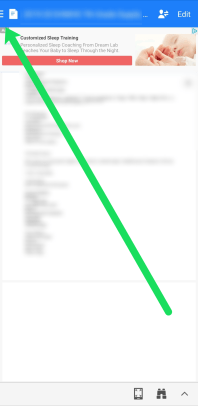
Ngayon, maaari mong i-edit at i-download ang file nang direkta sa iyong device at ipadala ito kung saan ito dapat pumunta.
Tandaan: Maaari mong mapansin na ang app na ito ay may mga ad na maaaring humadlang sa iyong dokumento. Lalo na ang banner sa itaas tulad ng ipinapakita sa aming screenshot sa itaas. Mayroong ilang mga paraan upang ayusin ang mga ad na ito.
Nag-aalok ang app ng mga video na maaari mong panoorin upang mawala ang mga ad upang hindi mo na kailangang magbayad para sa isang premium na serbisyo. Aalisin ng 60 segundong video ang mga advertisement.
Maaari mo ring i-tap ang I-edit icon na nag-aalis ng banner ad sa itaas. O, maaari mong i-on Airplane mode, pagkatapos ay buksan ang iyong dokumento. Kung tinitingnan mo na ang dokumento, bumalik, pagkatapos ay lumiko Airplane mode sa. Kapag binuksan mo ang dokumento, mawawala ang mga ad.
WPS Office
Isa pang libreng application na madali mong mada-download mula sa Google Play Store, ang WPS Office ay nag-aalok ng lahat mula sa file conversion hanggang sa pagrepaso sa mga dokumento ng Microsoft Office. Katulad ng Polaris Office, hindi mo kailangang gumawa ng account para magamit ang mga feature nito.
Nag-aalok ang app na ito ng isang premium na bayad na serbisyo na nag-aalis ng mga ad at nagbibigay sa iyo ng higit pang functionality. Sa oras ng pagsulat, ang serbisyo ay 40% diskwento sa $19.99 bawat taon at $29.99 bawat taon pagkatapos noon.
- Ang kailangan mo lang gawin para makapagsimula ay mag-tap sa Bukas sa itaas ng app. Mula dito maaari kang mag-tap sa anumang bilang ng mga kategorya ng file (i-tap namin ang Doc para sa mga layunin ng artikulong ito) at piliin ang file mula sa storage ng iyong device.
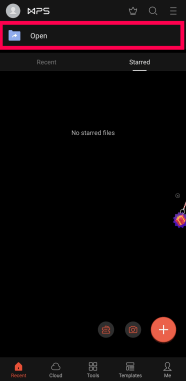
2. Sa sandaling bukas, i-click ang Mga gamit opsyon sa ibaba upang gumawa ng mga pag-edit. Nag-aalok ang WPS Office ng sarili nitong serbisyo sa cloud kung gusto mong iimbak ang iyong trabaho sa loob ng app. Siyempre, maaari mo ring ibahagi ang dokumento sa iba o kahit na direkta sa isang computer (ngunit kakailanganin mo ng isang account para sa huling bit na iyon).
Hindi Magbubukas ng Word Document
Kung nahihirapan kang magbukas ng Word.doc file ang unang bagay na gusto mong gawin ay sumubok ng ibang app. Kung ito ay isang mahalagang bagay, maaaring hindi makipagtulungan ang Google Docs o Word Doc sa simula.
Ang paggamit ng isa pang application ay dapat itama ang isyu hangga't ang file na sinusubukan mong buksan ay hindi sira. Kung sinubukan mong gumamit ng ibang application ay malamang na may sira ang file kaya subukang kumuha ng isa pang bersyon nito.
Kung talagang kailangan mong mag-access ng file mula sa Word app, maaaring mayroon kang isyu sa compatibility. Maaaring luma na ang software ng iyong telepono, o hindi napapanahon ang iyong app. Tingnan muna ang Google Play Store para sa mga update. Kung may available na update, magpatuloy at mag-click sa opsyon na gawin ito. Kapag tapos na, subukang buksan muli ang iyong file.
Ipagpalagay na pinapatakbo mo ang pinakabagong bersyon ng Word, subukang i-update ang iyong telepono sa pamamagitan ng pagpunta sa Mga setting at pagpindot sa Mga update.
Kung ang lahat ng iyong software ay napapanahon, maaari mong subukang i-clear ang cache (Mga Setting>Apps>Word>I-clear ang Cache), o pag-uninstall pagkatapos ay muling i-install ang app. Ang ilang mga user ay nag-ulat na mayroon lamang opsyon na i-uninstall ang Word mula sa Mga Setting sa kanilang device. Kung ito ang nakikita mo, pumunta sa Play Store at tingnan kung nandoon ang opsyon sa Pag-uninstall. Kapag ang opsyon ay hindi lumabas na i-uninstall ang app, maaari mo lamang i-disable pagkatapos ay muling paganahin ito.
Panghuli, subukang mag-sign in sa Word app gamit ang iyong Microsoft account kung hindi ka pa naka-log in. Maaaring itama nito ang iyong problema (lalo na kung nag-a-upload ka ng dokumento mula sa cloud).
Mga Madalas Itanong
Narito ang ilan pang sagot sa mga tanong na pinakamadalas naming itanong tungkol sa mga Docx file at Android.
Maaari ba akong mag-edit ng Word doc sa aking telepono?
Oo. Dapat hayaan ka ng Google Docs at ng mga third-party na application na binanggit namin sa itaas na i-edit ang iyong dokumento nang walang mga problema. Kung ito ay isang read-only na file, kakailanganin mong mag-click sa Mga Katangian at alisan ng tsek ang Basahin lamang kahon.
Mula dito maaari kang gumawa ng mga pagbabago, gumawa ng mga tala, at magsagawa ng iba't ibang mga gawain. Kapag na-edit na, huwag mag-atubiling ibahagi ang file, i-save ito sa iyong cloud, o ipadala ito sa ibang tao.
Alin ang pinakamahusay na third-party na app na magagamit sa Word docs?
Ang sagot sa tanong na ito ay higit na nakadepende sa kung ano ang sinusubukan mong gawin sa dokumento. Ang Word ay mas tugma dahil ito ay software ng Microsoft. Ang Google Docs ay nagbibigay sa iyo ng maraming kalayaan at mas madaling ibahagi ang iyong dokumento sa iba. Ang iba pang mga third-party na app na nakalista ay nag-aalok din ng ilang mga pangunahing tampok.
Maaari ba akong mag-save ng mga dokumento sa aking OneDrive account sa Android?
Ganap! May opsyon kang idagdag ang iyong Microsoft account sa Microsoft Word app sa Android. Kapag nagbukas ka ng file, maaari mong piliin ang tatlong tuldok sa kanang sulok sa itaas, pagkatapos ay piliin ang 'I-save bilang' at piliin ang lokasyon ng iyong file.
Kung gumagawa ka ng bagong dokumento ang kailangan mo lang gawin ay piliin ang iyong OneDrive account mula sa dropdown na menu sa tuktok ng page ng paggawa.
Word Documents at Android
Gaya ng nakita mo na ngayon, madali mong mabubuksan ang isang Word document sa Android gamit ang Microsoft Word para sa Android, Google Docs, WPS Office, at higit pa. Ang kailangan mo lang talagang magbukas ng isang dokumento ng Word ay isang app na kayang pangasiwaan ang format ng file.
May alam ka bang ibang paraan upang buksan ang mga dokumento ng Word sa mga Android device? Nagkaroon ka ba ng anumang mga problema? Ibahagi ang iyong mga saloobin sa komunidad sa ibaba.




